Google Driveの追加
現在、容量不足のため、クラウドサービスを利用してファイルやフォルダを保存する人が多いです。その中で、Google Driveが人気のクラウドの一種です。Google DriveをAnyDriveに追加すれば、数回クリックで、Google Driveのコンテンツを他のクラウドと同期したり、フォルダを新規作成して、パソコンからGoogle Driveにコンテンツを直接アップロードしたりすることができます。下記のガイドを参照して、AnyDriveを十分に活用しましょう。
ステップ1:準備
- AnyDriveをパソコンにインストール
- アカウントにサインイン
AnyDriveを起動したら、以下の画面が表示されます。アカウントとパスワードを入力して、AnyDriveにサインインしてください。
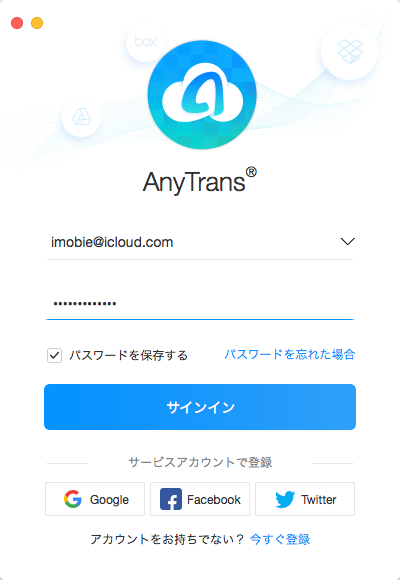
AnyDriveアカウントをお持ちでない場合はまず新規登録してください。
AnyDriveにサインインしてから、以下の画面が表示されます。
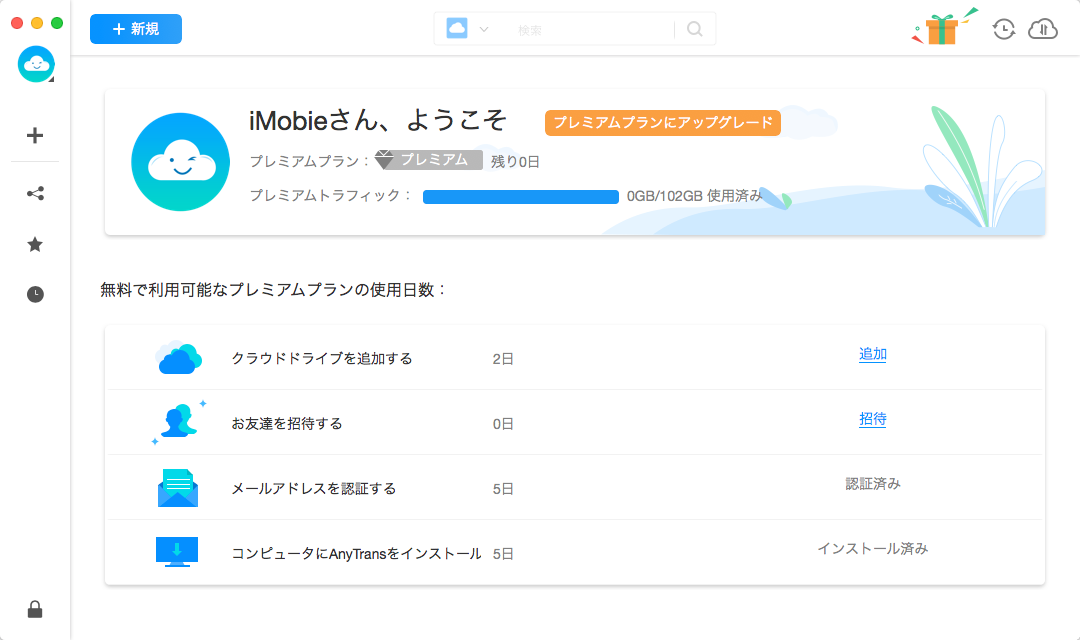
ステップ2:追加
 ボタンをクリック
ボタンをクリック- Google Driveを選択
- 承認してGoogle Driveにアクセス
![]() ボタンをクリックすると、以下のインターフェースが表示され、Google Driveのアイコンを選択して、
ボタンをクリックすると、以下のインターフェースが表示され、Google Driveのアイコンを選択して、![]() ボタンをクリックしたら、AnyDriveがGoogle Driveにアクセスしてコンテンツを簡単に管理できるようになります。
ボタンをクリックしたら、AnyDriveがGoogle Driveにアクセスしてコンテンツを簡単に管理できるようになります。
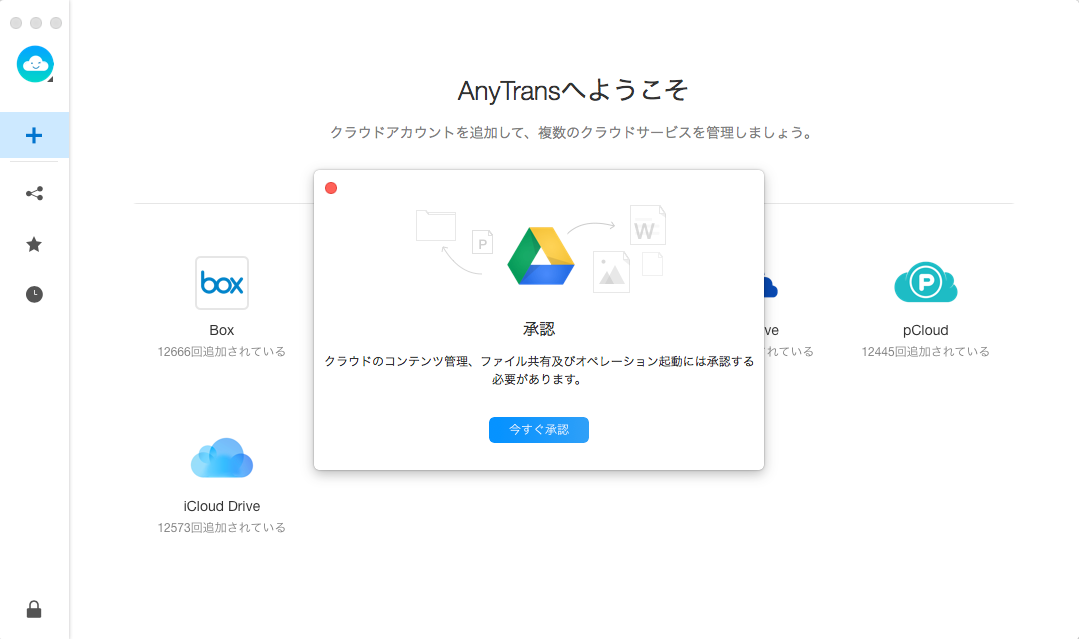
ブラウザでGoogle Driveアカウントとパスワードを入力してください。アカウントにログインしたら、AnyDriveはGoogle Driveにアクセスして、ファイルまたはフォルダを管理できるようになります。また、承認プロセス中にインターネット接続が必要です。
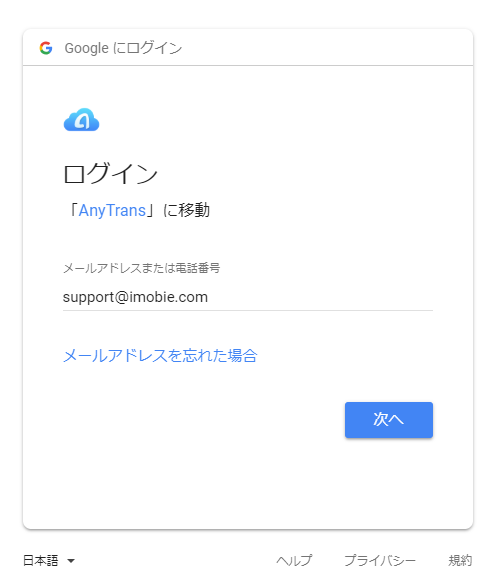
Google Driveの2段階認証が有効になっている場合は、Google Driveからの認証コードでアカウントにアクセスしてください。
ステップ3:管理
 ボタンをクリック
ボタンをクリック- Google Driveコンテンツを管理
承認が完了したら、AnyDriveの左側にGoogle Driveのアイコンが表示されます。 ![]() をクリックすると、Google Driveのコンテンツを簡単に管理することができます。
をクリックすると、Google Driveのコンテンツを簡単に管理することができます。
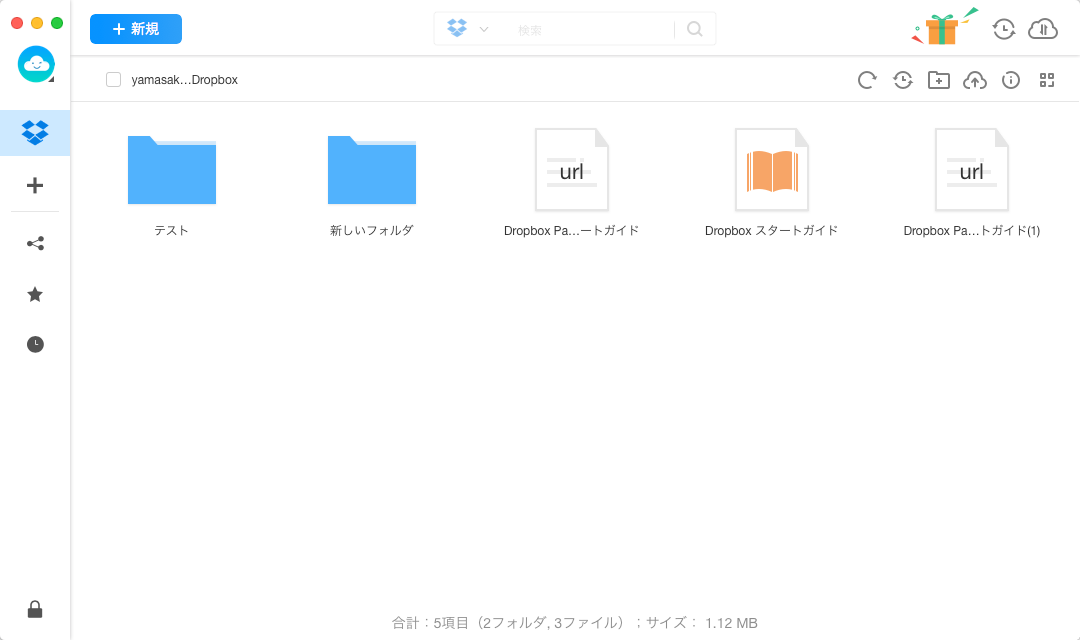
![]() ボタンをクリックすると、コンテンツの表示方法や並べ替えを変更することができます。コンテンツが正しく読み込まれない場合、
ボタンをクリックすると、コンテンツの表示方法や並べ替えを変更することができます。コンテンツが正しく読み込まれない場合、 ![]() ボタンをクリックしてもう一度読み込めます。Google Driveコンテンツを他のクラウドに移動/同期するには、
ボタンをクリックしてもう一度読み込めます。Google Driveコンテンツを他のクラウドに移動/同期するには、 ![]() ボタンをクリックしてください。
ボタンをクリックしてください。 ![]() ボタンをクリックして、新規フォルダを作成することができます。パソコンからGoogle Driveにコンテンツを追加したいなら、
ボタンをクリックして、新規フォルダを作成することができます。パソコンからGoogle Driveにコンテンツを追加したいなら、 ![]() ボタンをクリックしてください。
ボタンをクリックしてください。 ![]() ボタンをクリックしてストレージやコンテンツの詳細情報を確認できます。
ボタンをクリックしてストレージやコンテンツの詳細情報を確認できます。
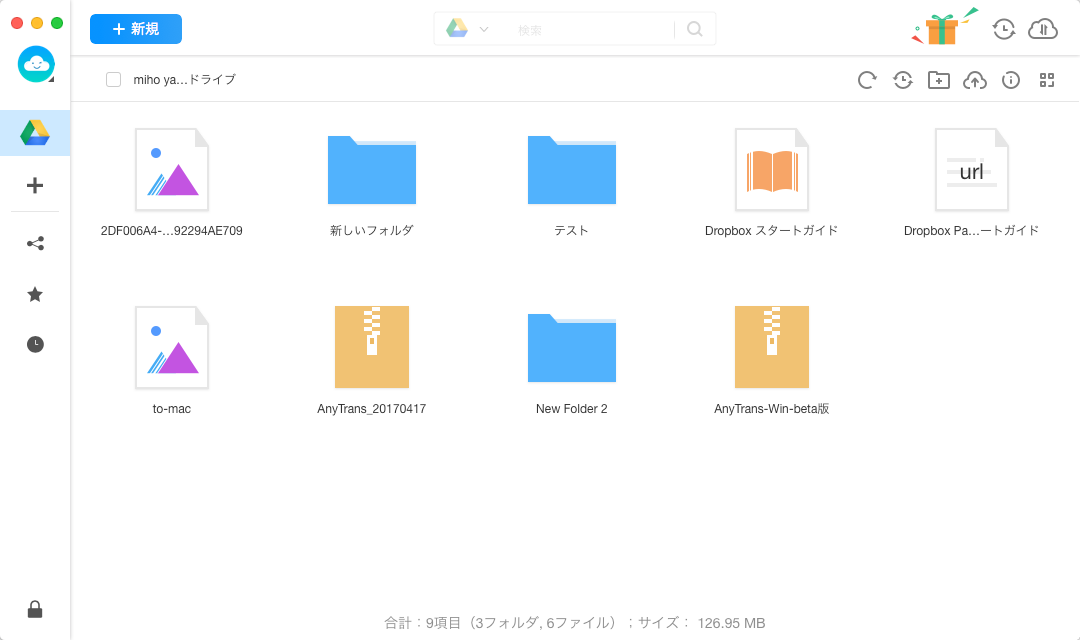
ファイルやフォルダに名前を付けたり変更する際、以下の半角文字は使うことができません:< > | \ / : ? * "